Asistencia para clientes de Nominalia
Email- Configurar el correo de Nominalia en Outlook 2025 (Nuevo Outlook)
En este manual te informaremos sobre cómo configurar tu cuenta de correo en la última versión de Outlook, o la que se conoce como "El Nuevo Outlook".
- A tener en cuenta
- Cómo activar el Nuevo Outlook
- Cómo configurar una cuenta
- Cómo volver al Outlook anterior
A tener en cuenta
Sobre privacidad
Aparte de verse más compacta y moderna, esta nueva versión incluye unos cambios a nivel de gestión del correo. Quien lo utilice, debe autorizar a Microsoft a que almacene en su propia nube tus mensajes. Esto podría ir en contra de las políticas de privacidad y seguridad de tu empresa, por lo que consulta con tu departamento de seguridad si deberías usarlo. Tienes más información en el siguiente enlace de la web de Microsoft. Nominalia no tiene relación con esta opción, por lo que cualquier consulta al respecto, deberá realizarse al servicio de atención al cliente de Microsoft.
Sobre cuentas ya existentes
Si ya usabas otra versión de Outlook y quieres pasar a esta nueva, es posible que al activarla, la nueva versión de Outlook te solicite que vuelvas a reconfigurar todas tus cuentas de correo en la aplicación. Así que antes del cambio, asegúrate que tienes los datos de configuración para cada cuenta a mano.
Cómo activar el Nuevo Outlook
Si usas Windows 11, es posible que ya lo tengas instalado de forma gratuita como una aplicación más, por lo que puedes buscarlo a través del Inicio de Windows.
Si ya utilizas Outlook pero una versión anterior, deberás activarlo. Para ello, abre tu Outlook y arriba a la izquierda, tendrás un interruptor que dice "Pruebe el nuevo Outlook", haz clic encima:
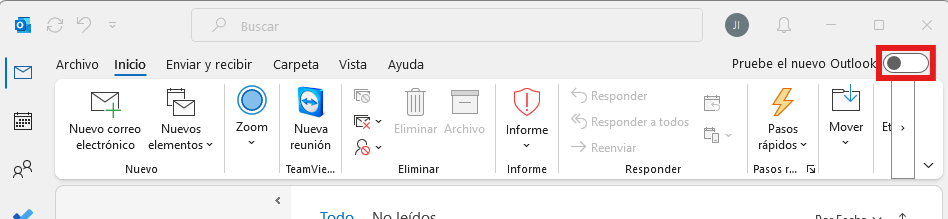
Te aparecerá un diálogo como este, haz clic en el botón de "Cambiar":
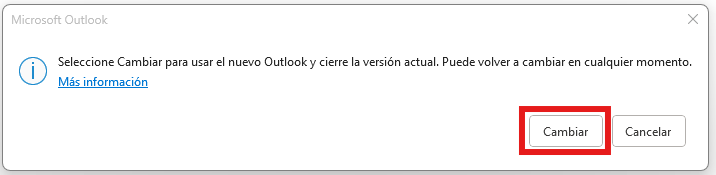
Y ya estarás en el nuevo Outlook.
Cómo configurar una cuenta
Para añadir una nueva cuenta, haz clic arriba a la derecha sobre el icono de la rueda dentada:
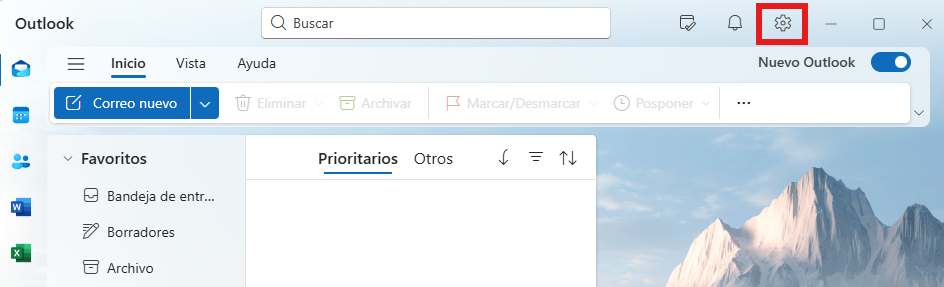
Ve al menú "Cuentas > Sus cuentas" y haz clic en el botón "Agregar cuenta":

Te aparecerá una ventana, en la que deberás escribir el correo que deseas configurar (en nuestro ejemplo usaremos cuenta@esteesmidominio.com) y haz clic en el botón "Configurar":
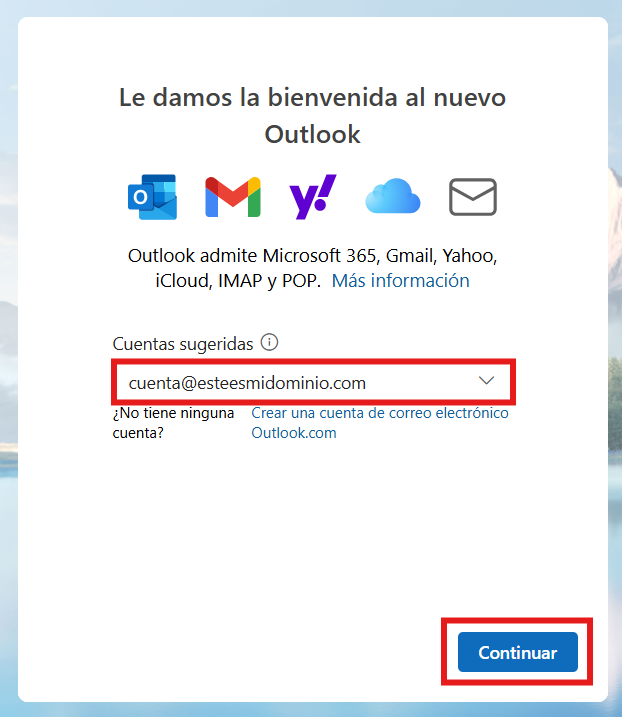
Verás que empieza a cargar la sesión:

A continuación te pedirá que selecciones tu proveedor, deberás escoger IMAP o POP según tus necesidades:
Si no sabes si para ti es mejor POP o IMAP, mira este otro artículo donde te explicamos las diferencias. (Recomendamos utilizar IMAP para poder sincronizar en varios dispositivos los mensajes)
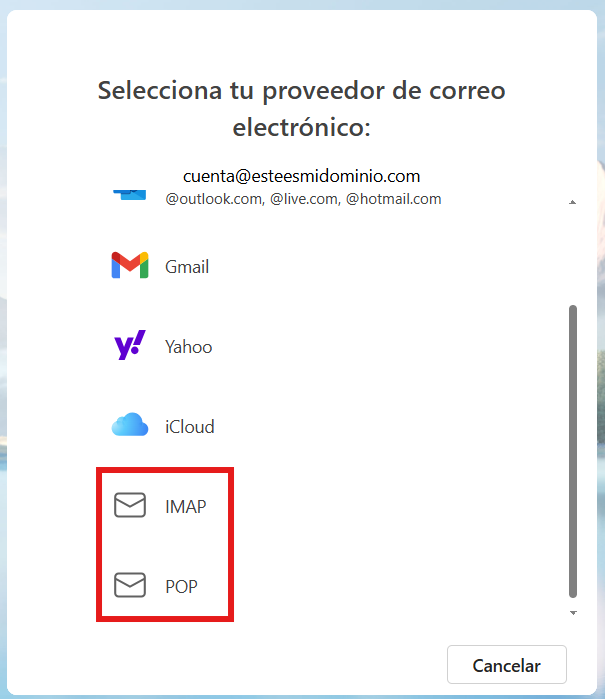
En la siguiente pantalla, escribe la contraseña y haz clic en el interruptor de "Mostrar más":
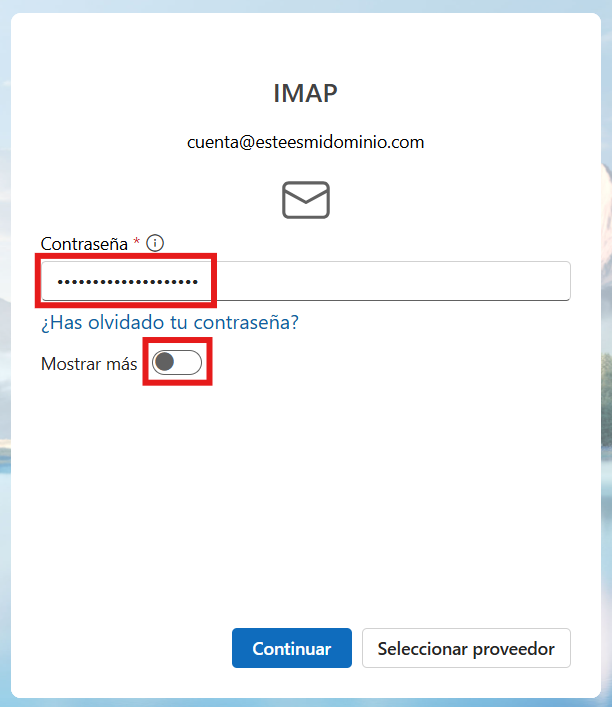
En ese momento verás que se despliegan varias opciones. Primero desactiva el selector de "Usar la configuración recomendada". Luego, rellena el resto de campos de la siguiente forma:
- Servidor de Entrada (da igual si es POP o IMAP): pop.securemail.pro
- Puerto:
- Si es POP: 995
- Si es IMAP: 993
- Tipo de Conexión segura: SSL/TLS.
Luego, baja más abajo, aún hay más campos:
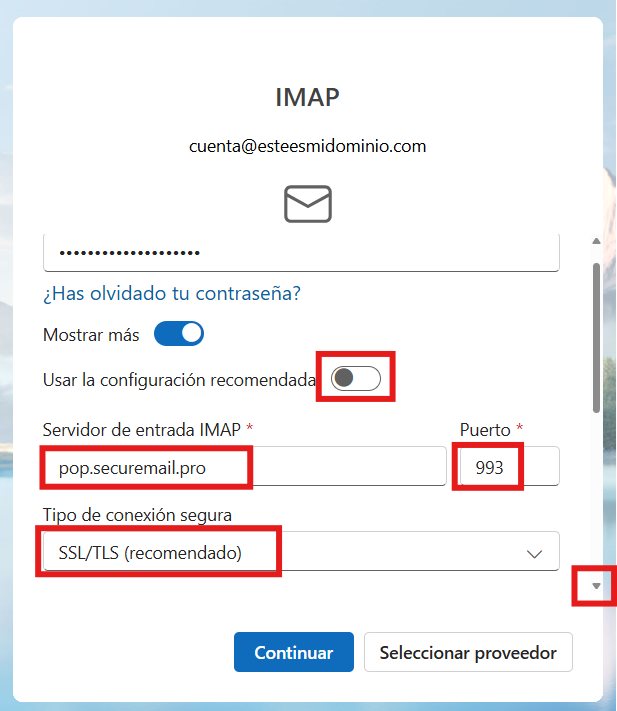
- Nombre de usuario SMTP: El correo electrónico que estás configurando.
- Contraseña SMTP: Tu contraseña.
- Servidor de salida SMTP: authsmtp.securemail.pro
- Puerto: 465
- Tipo de Conexión segura: SSL/TLS.
Y luego haz clic en el botón "Continuar":
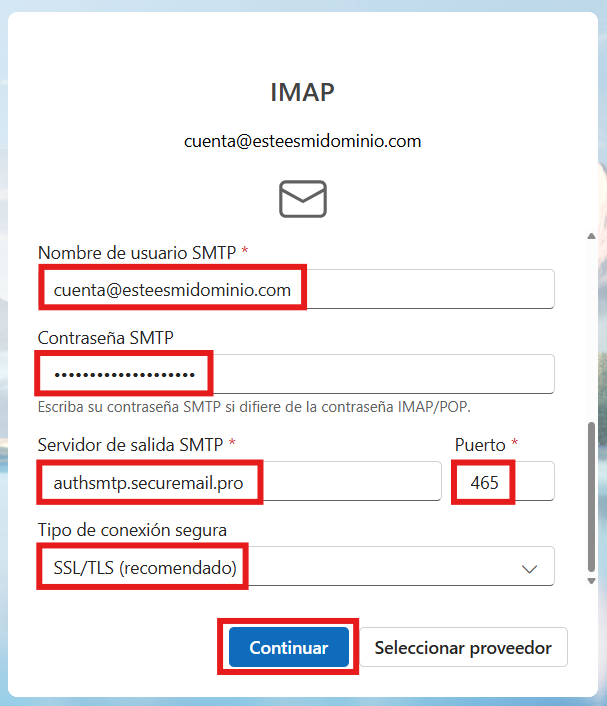
Ahora aparecerá el aviso de Microsoft que indica que debes autorizar a Microsoft sincronice en su propia nube tus mensajes. Es la opción que te hemos comentado que Microsoft obliga a tener para usar este nuevo gestor de correo. Si estás de acuerdo, haz clic en "Continuar". Si no lo estás, no podrás utilizar esta versión de Outlook:
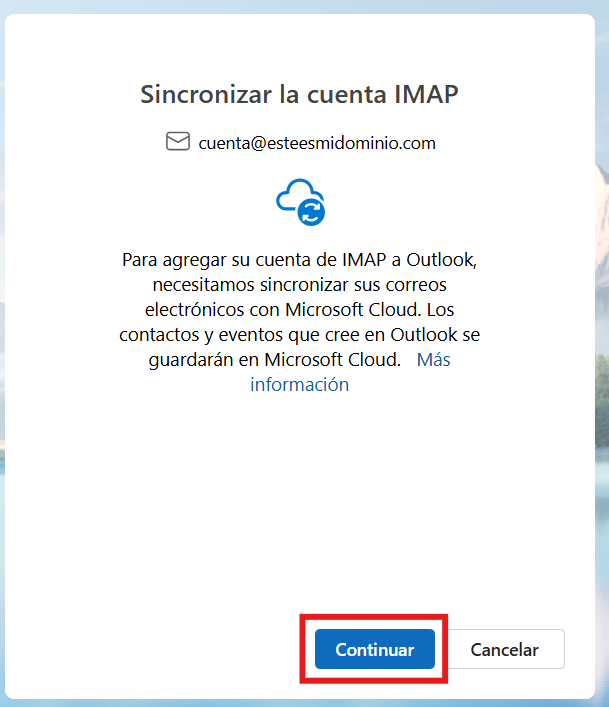
Una vez hayas clicado en "Continuar", verás que la cuenta empieza a configurarse:
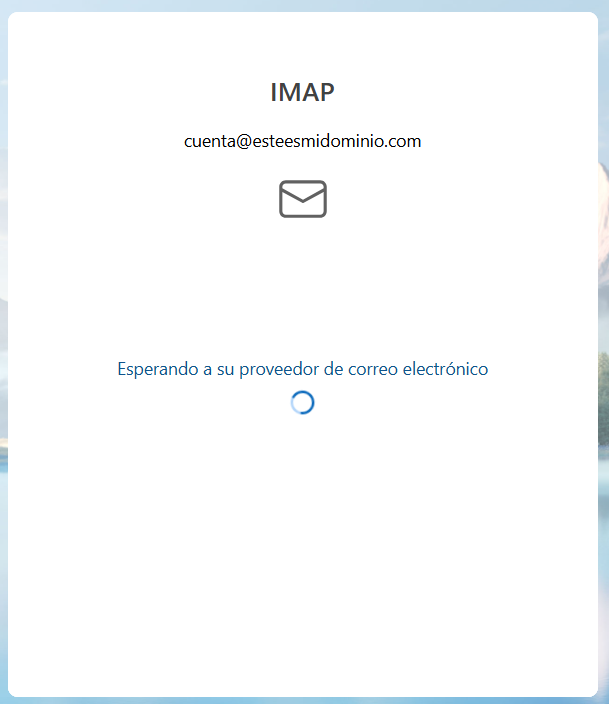
Outlook se cerrará brevemente y se reabrirá al cabo de pocos segundos con este nuevo aspecto:
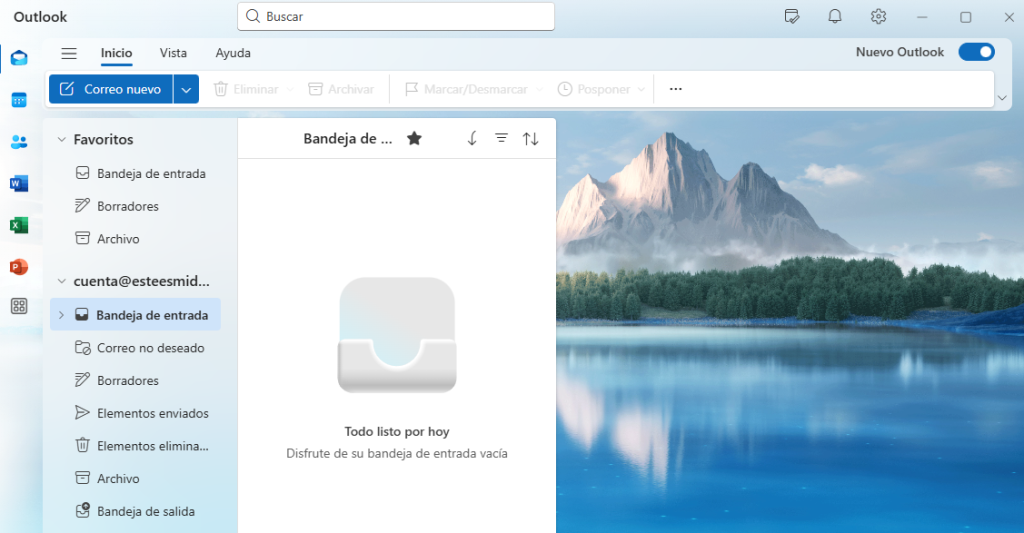
¡Y ya está! Ya puedes empezar a utilizar el nuevo Outlook con tu correo.
Cómo volver al Outlook anterior
Si no te acaba de gustar el nuevo Outlook, siempre puedes volver a la versión anterior, haciendo clic en el selector que tiene arriba a la derecha, junto a "Nuevo Outlook":
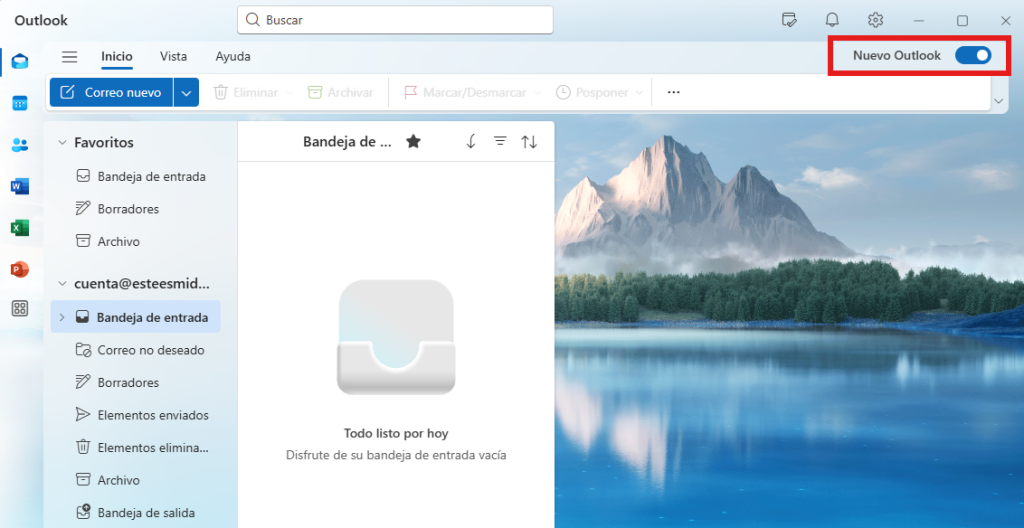
Te aparecerá el siguiente aviso:
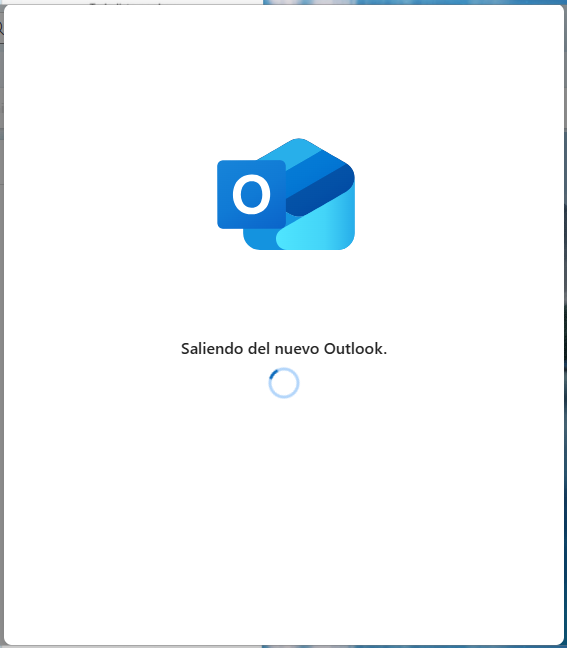
Y al cabo de unos minutos ya estarás nuevamente en el Outlook anterior.
